Excel là công cụ mạnh mẽ, nhưng đôi khi gặp lỗi không tính toán công thức, hiển thị công thức thay vì kết quả. Điều này gây khó khăn, đặc biệt khi làm việc với dữ liệu quan trọng. Bài viết này hướng dẫn bạn cách xử lý lỗi này.
Excel không tính toán công thức thường do hai nguyên nhân chính: định dạng ô sai hoặc chế độ hiển thị công thức được bật. Cùng tìm hiểu chi tiết và cách khắc phục từng trường hợp.
Định Dạng Ô Sai
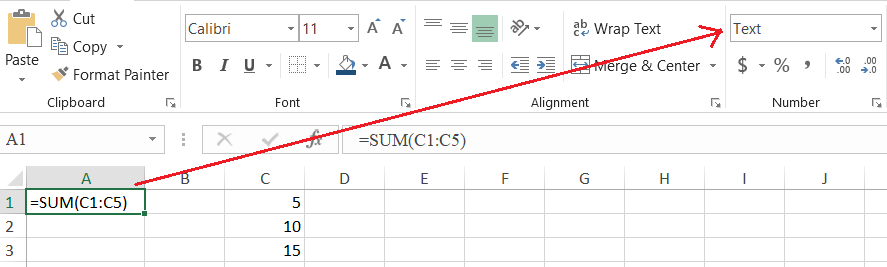 alt text: Ô A1 định dạng Text, hiển thị công thức SUM thay vì kết quả
alt text: Ô A1 định dạng Text, hiển thị công thức SUM thay vì kết quả
Khi ô được định dạng Text, Excel coi mọi dữ liệu nhập vào, kể cả công thức, là văn bản. Hình trên minh họa ô A1 định dạng Text, hiển thị công thức SUM(C1:C5) thay vì kết quả tính tổng.
Cách khắc phục:
- Thay đổi định dạng ô: Chọn ô chứa công thức, chuyển định dạng từ Text sang General hoặc Number.
- Cập nhật công thức: Nhấp đúp vào ô chứa công thức, sau đó nhấn Enter. Excel sẽ nhận diện và tính toán lại công thức.
Chế Độ Hiển Thị Công Thức
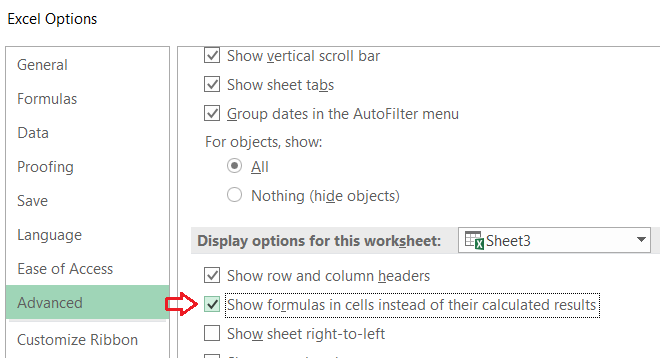 alt text: Chế độ hiển thị công thức được bật trong Excel
alt text: Chế độ hiển thị công thức được bật trong Excel
Excel có chế độ hiển thị công thức (Show Formulas), hữu ích khi kiểm tra hoặc sửa lỗi công thức. Tuy nhiên, khi chế độ này được bật, Excel hiển thị tất cả công thức trong sheet thay vì kết quả tính toán.
Cách tắt chế độ hiển thị công thức:
- Bỏ chọn Show Formulas: Vào File > Options > Advanced > Display options for this worksheet > bỏ chọn “Show formulas in cells instead of their calculated results”.
- Phím tắt: Nhấn
Ctrl +(dấu huyền).
 alt text: Cách bật/tắt chế độ hiển thị công thức bằng phím tắt Ctrl + `
alt text: Cách bật/tắt chế độ hiển thị công thức bằng phím tắt Ctrl + `
Lợi Ích Của Chế Độ Hiển Thị Công Thức
Chế độ hiển thị công thức không chỉ giúp sửa lỗi mà còn hỗ trợ:
- Kiểm tra nhanh công thức: Dễ dàng xem xét và so sánh các công thức trong sheet.
- Phát hiện ô trống: Nhận biết các ô chứa công thức nhưng trả về kết quả rỗng, khó phát hiện bằng mắt thường.
Kết Luận
Lỗi Excel không tính toán công thức thường dễ dàng khắc phục bằng cách kiểm tra định dạng ô và chế độ hiển thị công thức. Hiểu rõ hai nguyên nhân này giúp bạn sử dụng Excel hiệu quả hơn, tránh mất thời gian và đảm bảo tính chính xác của dữ liệu. Bạn có thể tìm hiểu thêm về các thủ thuật Excel khác để nâng cao kỹ năng làm việc.














Discussion about this post